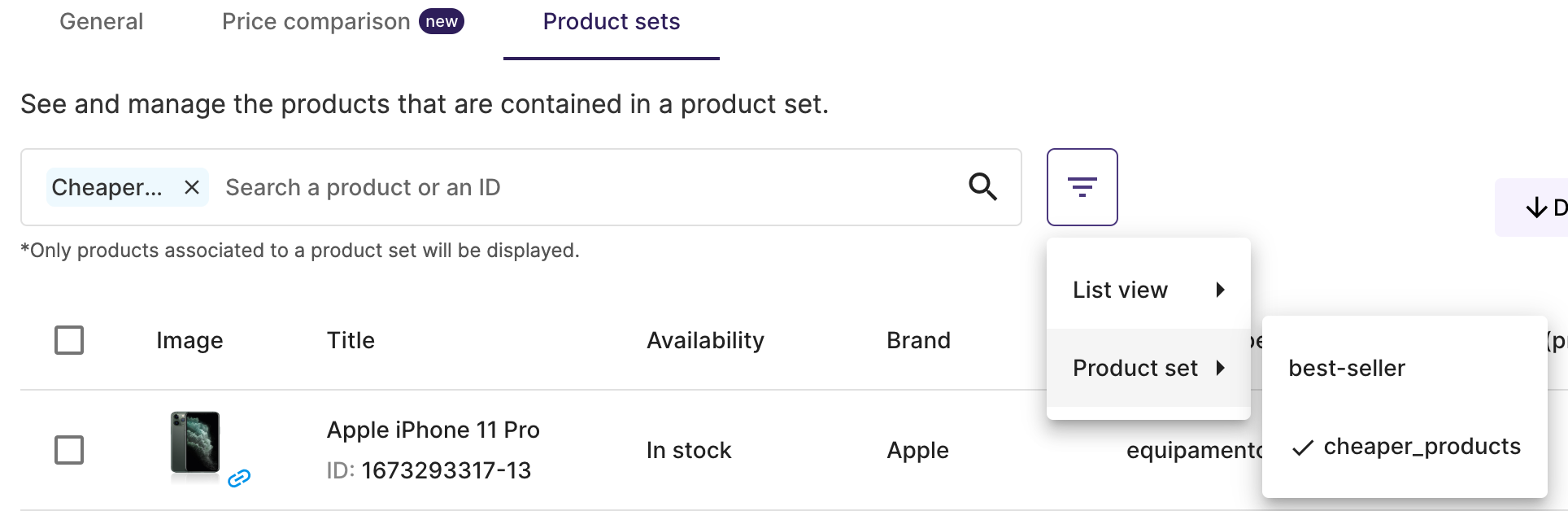Pantalla de productos
En la pantalla de Products encontrarás todos los productos que tienes en tu feed y sus campos.
¿Qué puedes hacer en esta pantalla?
Pestaña general
En la pestaña General, podrás chequear la URL, imagen, título, disponibilidad, precio actual y el precio con descuento entre otros campos.
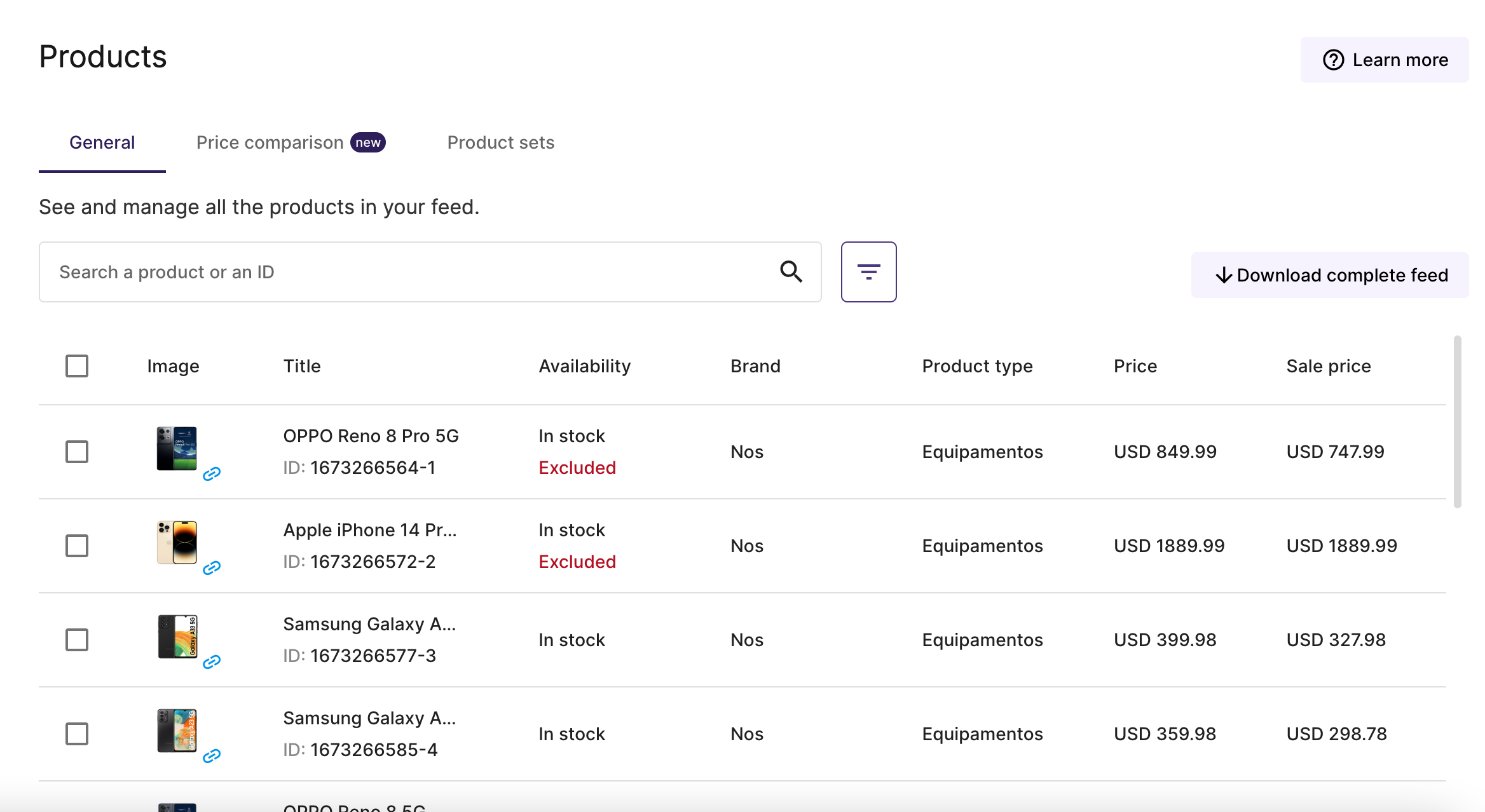
👉🏼 Si clickeas en la imagen del producto, se te abrirá una pestaña dirigiéndote a la URL de tu sitio web.
👉🏼 También tienes la posibilidad de descargar el feed completo si necesitas, por ejemplo, chequear algún campo que no te muestra Feedom.
👉🏼 Desde esta pantalla también podrás elegir los productos que quieres excluir, es decir, aquellos que por alguna razón no quieres que se muestren en tus anuncios conectados con el catálogo.
Puedes elegirlo de a uno o de a varios tildándolos en la primera columna y luego clickear Exclude.
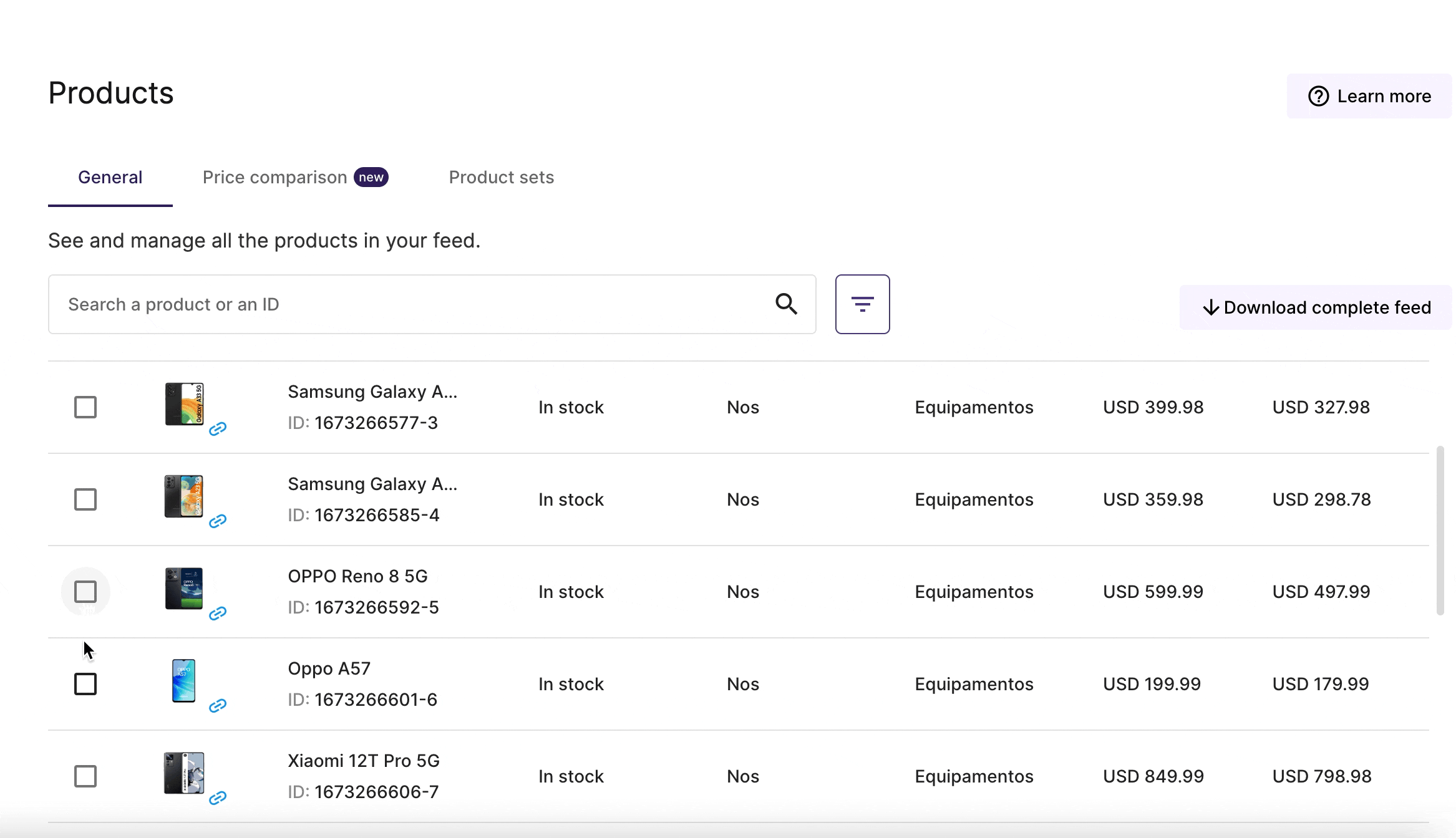
Para poder volver a incluir a los productos excluidos, debes seleccionarlo y clickear en Include.
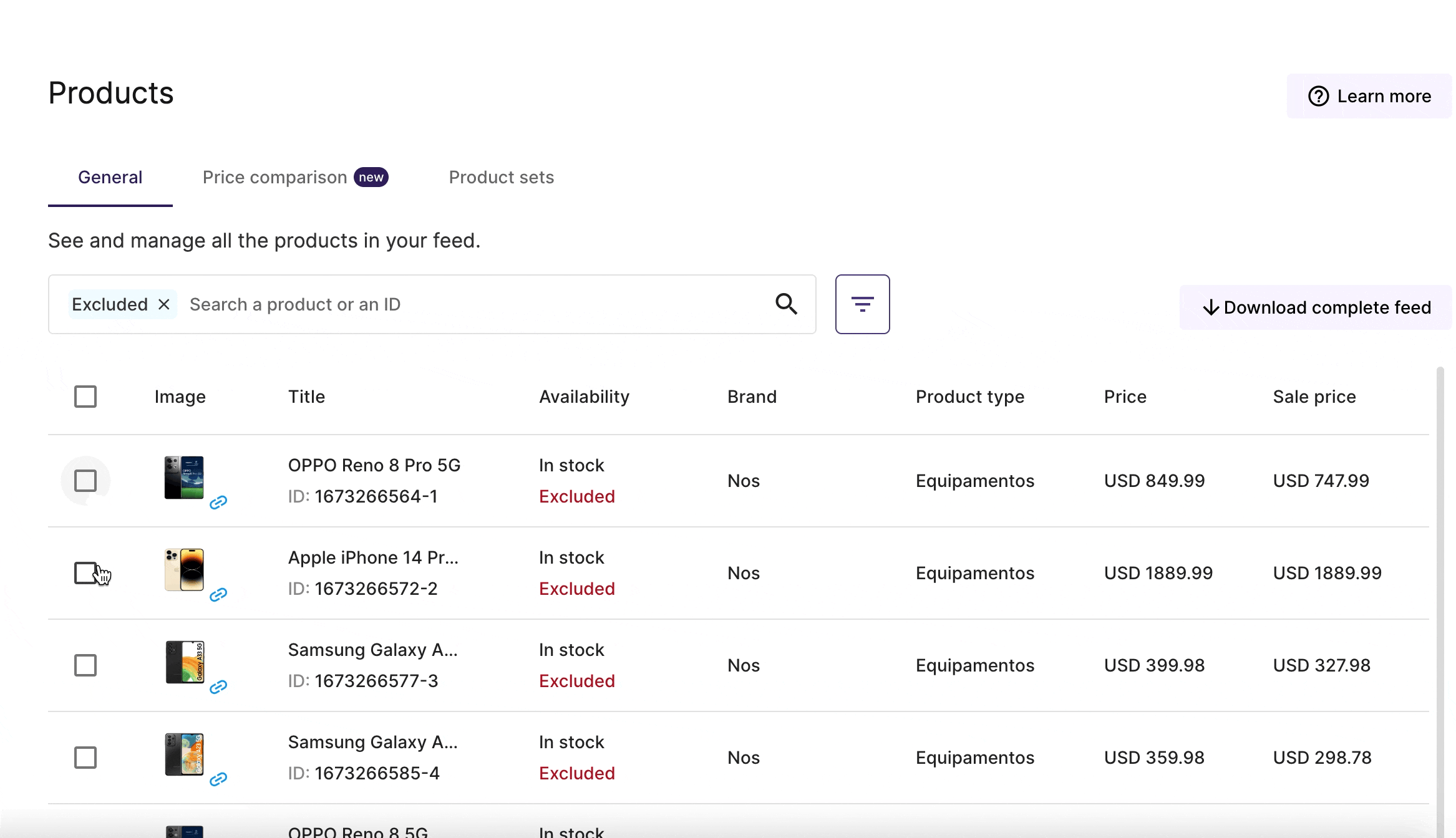
Si quieres ver todos los productos que tienes excluidos o si solo quieres ver los que están incluidos, puedes usar el filtro
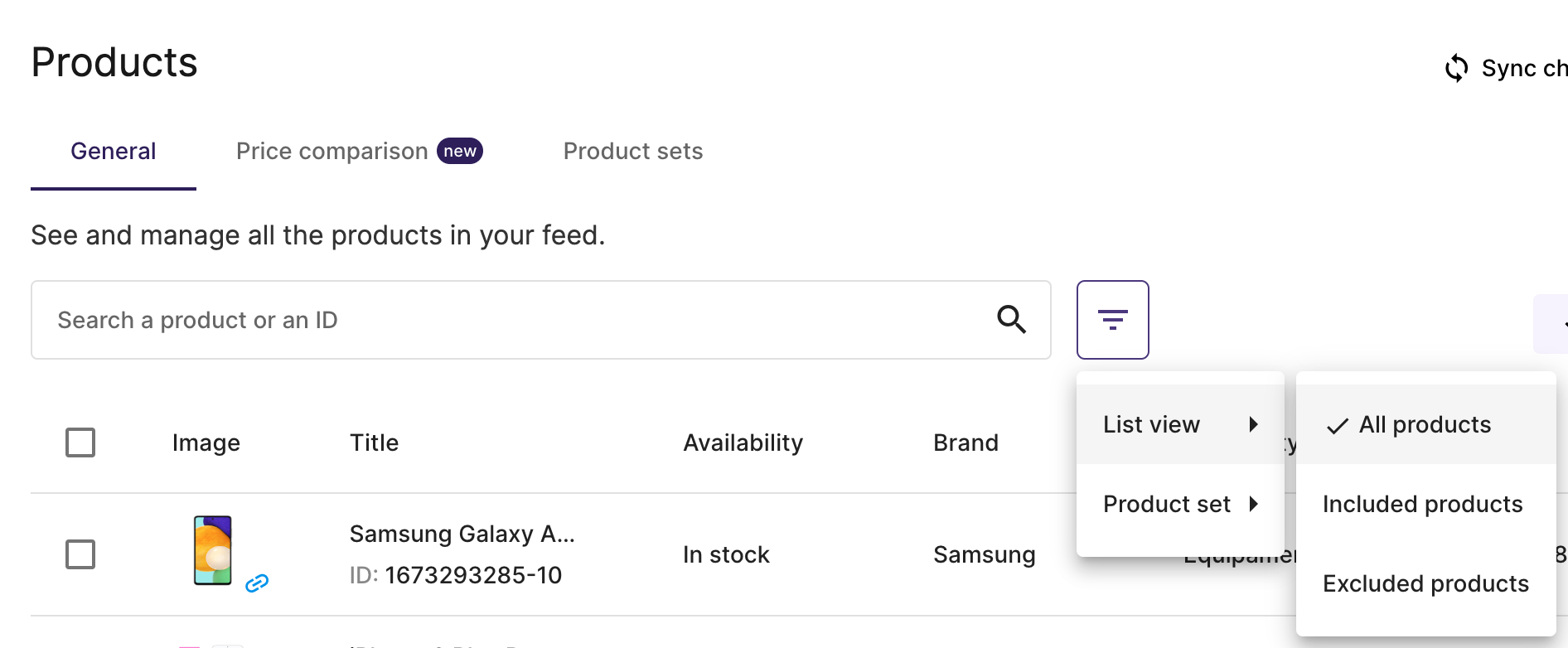
Pestaña Price comparison
❗ Aclaración importante: esta pestaña puede que no la tengas habilitada. Esto dependerá de si tu producto se vende en otros comercios o si tienes productos únicos. Por ejemplo, si se trata de una marca de ropa, como son productos únicos, no son comparables con otros. En cambio, si vendes electrodomésticos, seguramente otros negocios lo comercializan y el precio puede ser comparado.
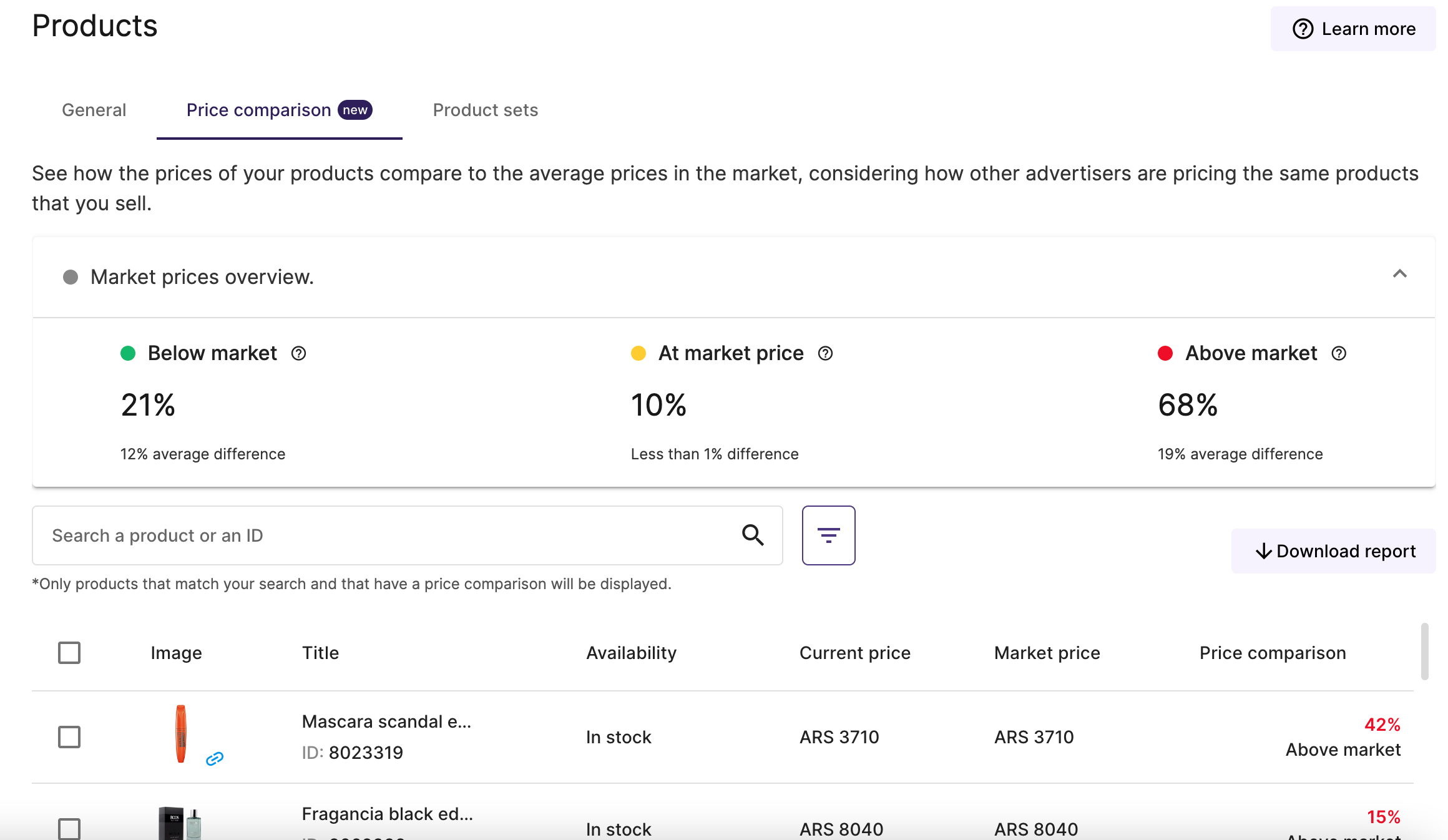
En esta pantalla encontrarás tus productos puestos en comparación con el precio promedio del mercado. En el dashboard, verás cuántos de tus productos comparables están por debajo, por encima o de acuerdo al precio promedio.
Pestaña de Product sets

Tienes la posibilidad de tener una vista de los productos que forman parte de un product set.
Si quieres ver los productos que están incluidos en un product set en particular, puedes filtrarlos por el nombre del conjunto.